Introdução
Você já percebeu seu laptop desligando apenas para reiniciar com seus documentos e aplicativos exatamente como você os deixou? Bem-vindo ao mundo do modo de hibernação — uma funcionalidade projetada para melhorar o desempenho e a eficiência do seu laptop. Mais do que um simples truque de economia de energia, dominar a hibernação pode otimizar significativamente a funcionalidade do seu laptop. Este guia investiga as complexidades da hibernação em laptops, seus benefícios e como gerenciá-la para melhorar sua experiência de computação.

Entendendo o Modo de Hibernação em Laptops
A hibernação representa um estado em que os laptops salvam sua sessão atual no disco rígido e desligam completamente, minimizando o consumo de energia. Ativar a hibernação garante que seus aplicativos e documentos abertos sejam preservados, facilitando um retorno contínuo ao trabalho sem esgotar a bateria. Em contraste com o modo de espera, que usa energia para manter sua sessão na RAM, a hibernação escreve tudo para armazenamento permanente, permitindo assim que seu laptop não consuma energia. Inicialmente projetada para prolongar a vida útil da bateria e minimizar o desgaste do hardware, a hibernação se tornou um recurso padrão na maioria dos laptops contemporâneos.

Diferenças Entre Hibernação e Outros Modos de Energia
Apreciar as distinções entre hibernação e outros modos de energia pode ajudá-lo a tomar decisões informadas sobre o melhor momento para usar a hibernação.
Hibernação vs. Modo de Espera
Embora tanto a hibernação quanto o modo de espera mantenham sua sessão, sua abordagem ao uso de energia e tempo de retomada difere. O modo de espera retém a sessão na RAM, permitindo uma retomada mais rápida, mas com consumo contínuo de energia. Comparativamente, a hibernação transfere a sessão para o disco rígido, consumindo nenhuma energia e requerendo um tempo ligeiramente maior para retomar.
Hibernação vs. Desligamento
O desligamento fecha completamente os aplicativos, desligando o sistema. Iniciar a partir do desligamento significa um novo começo com a necessidade de recarregar documentos e aplicativos. A hibernação oferece uma alternativa que economiza tempo ao permitir que você retome de onde parou sem a complicação de reiniciar, equilibrando assim eficiência energética com conveniência.
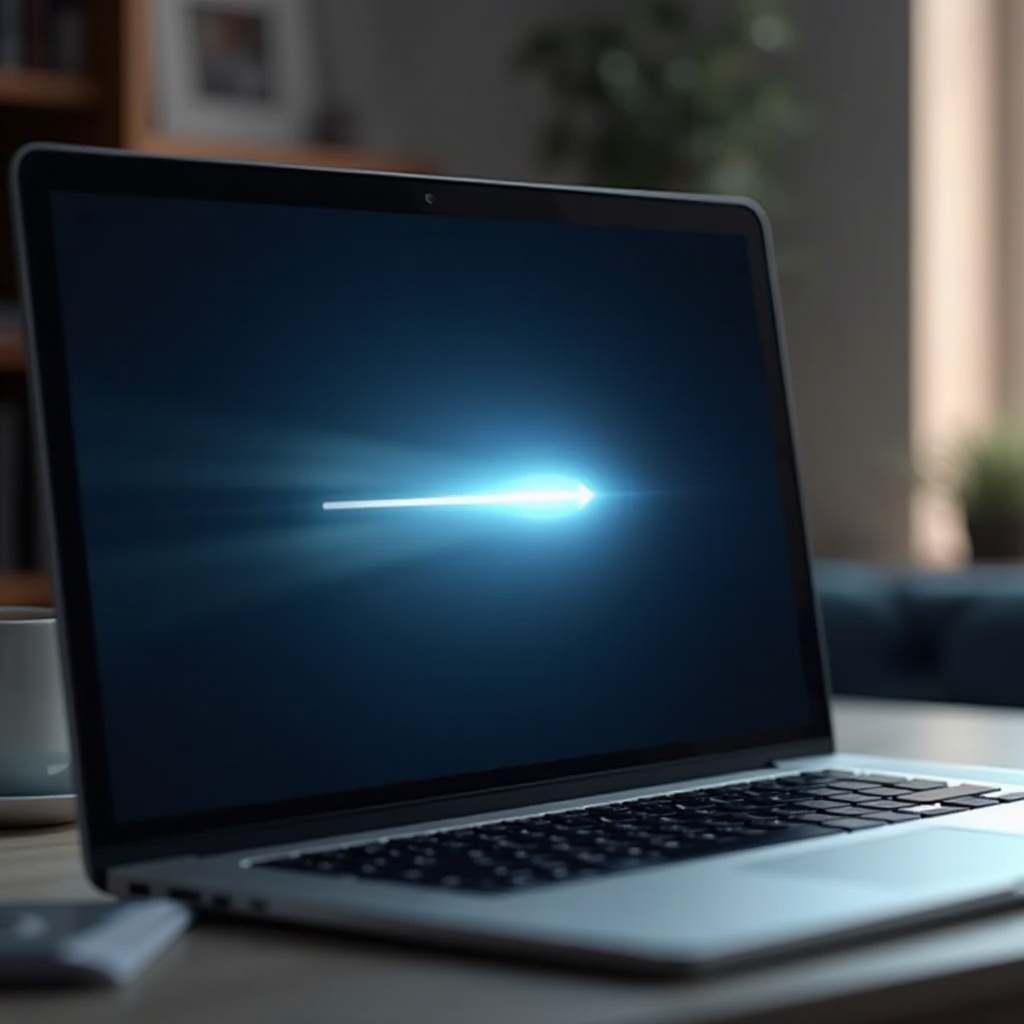
Benefícios do Uso do Modo de Hibernação
Abraçar o modo de hibernação pode melhorar substancialmente a experiência com o laptop. Considere essas vantagens principais:
- Eficiência Energética: Transferir a sessão atual para o disco rígido facilita o desligamento completo, ideal para períodos de inatividade prolongada.
- Vida Útil da Bateria Estendida: A hibernação ajuda a conservar a bateria ao evitar o dreno de energia mínimo característico do modo de espera, crucial para usuários em movimento.
- Continuidade de Trabalho: Retomar o trabalho sem reabrir aplicativos ou documentos aumenta a produtividade.
- Longevidade do Sistema: minimiza o desgaste nos componentes ao garantir que o laptop esteja totalmente desligado, contribuindo para a longevidade do dispositivo.
Como Habilitar e Configurar a Hibernação
Equilibre-se com o conhecimento sobre como habilitar e configurar a hibernação para aproveitar totalmente suas capacidades.
Configurando a Hibernação no Windows
- Navegue para o menu Iniciar e abra o Painel de Controle.
- Vá para ‘Hardware e Sons’, seguido de ‘Opções de Energia’.
- Selecione ‘Escolher o que o botão de energia faz’ à esquerda.
- Clique em ‘Alterar configurações que estão atualmente indisponíveis’ em ‘Definir botões de energia e ativar proteção por senha’.
- Marque a opção ‘Hibernar’ nas ‘Configurações de desligamento’, depois salve as alterações e feche a janela.
Configurando a Hibernação no macOS
- Abra ‘Preferências do Sistema’ no menu Apple.
- Escolha ‘Economizador de Energia’.
- Na aba ‘Bateria’, ajuste o controle deslizante de tempo para hibernação.
- Certifique-se de que ‘Ativar Power Nap’ esteja marcado para permitir que aplicativos atualizem dados enquanto estiverem em repouso.
Tanto o Windows quanto o macOS oferecem opções personalizáveis para ajustar as configurações de hibernação de acordo com suas necessidades.
Solução de Problemas Comuns de Hibernação
Apesar de sua utilidade, os usuários podem enfrentar problemas com a hibernação. Problemas comuns incluem:
- Laptop não retoma da hibernação: Isso pode resultar de drivers ou firmware desatualizados. Atualizar para as últimas versões pode resolver esse problema.
- Hibernação inesperada: Configurações de energia incorretas podem causar isso. Reavaliar suas opções de energia pode ajudar.
- Corrupção de arquivos após a hibernação: Um disco rígido defeituoso pode resultar nisso. Executar reparos no disco pode corrigir o problema.
Resolver esses problemas típicos pode ajudar a preservar o uso suave do recurso de hibernação.
Conclusão
Compreender o conceito e a função da hibernação em laptops não só amplifica a produtividade, mas também garante que suas tarefas prossigam sem problemas. Dominando a ativação, configuração e resolução de problemas relacionados a esse recurso, é possível utilizar ao máximo as vantagens da tecnologia moderna, tornando o uso do laptop contínuo e eficiente.
Perguntas Frequentes
Hibernar economiza mais bateria do que o modo de suspensão?
Sim, a hibernação economiza mais bateria, pois desliga completamente o laptop, enquanto o modo de suspensão continua consumindo energia.
Usar a hibernação pode danificar meu laptop?
Não, usar a hibernação não danifica seu laptop; ajuda a preservar a vida útil da bateria e a longevidade do sistema.
Como faço para acordar meu laptop da hibernação?
Pressione o botão de energia para acordar seu laptop da hibernação, e sua sessão será retomada em breve.